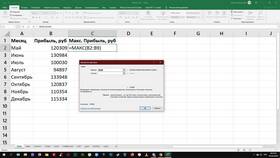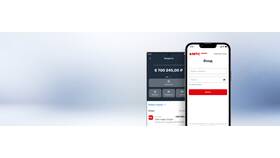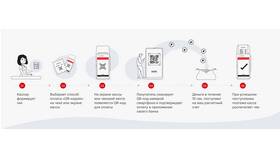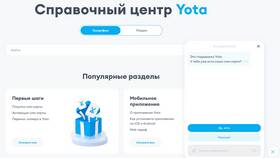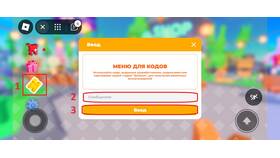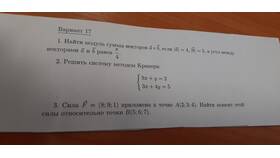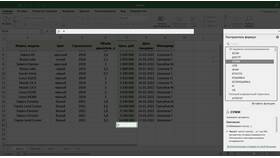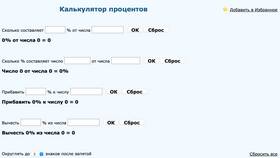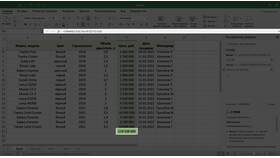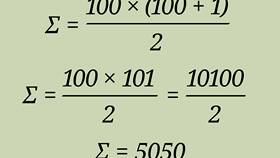| Метод ввода | Пример | Примечание |
| Простой ввод | 1500 | Без форматирования |
| С разделителем тысяч | 1 500 | Пробел как разделитель |
| С десятичными знаками | 1500.50 | Точка как разделитель |
- Выделите ячейки с числами
- Нажмите Ctrl+1 для вызова формата ячеек
- Выберите категорию "Денежный" или "Финансовый"
- Укажите нужное количество десятичных знаков
- Выберите обозначение валюты (₽, $, €)
| Формат | Результат |
| # ##0,00"р." | 1 500,50р. |
| 0,00" руб." | 1500,50 руб. |
- =СУММ() - сложение значений
- =СУММЕСЛИ() - условное суммирование
- =ОКРУГЛ() - округление чисел
- =ОКРУГЛВВЕРХ()/ОКРУГЛВНИЗ() - округление в нужную сторону
| Формула | Описание |
| =A1*1.2 | Увеличение суммы на 20% |
| =A1/1.2 | Выделение НДС из суммы |
| =СУММ(B2:B10) | Сумма по диапазону ячеек |
- Используйте "Формат по образцу" для единообразия
- Настройте стили ячеек для часто используемых форматов
- Применяйте условное форматирование для выделения значений
| Проблема | Решение |
| Сумма отображается как дата | Измените формат ячейки на числовой |
| Не сходятся итоги | Проверьте формат всех ячеек в диапазоне |
| Отображаются знаки #### | Увеличьте ширину столбца |
Важно
Для точных финансовых расчетов установите в параметрах Excel "Устанавливать точность как на экране". Это предотвратит ошибки округления при работе с денежными суммами.